随着科技的发展,电脑系统的安装已经变得越来越方便。本文将以U盘启动电脑装机教程为主题,为大家介绍如何使用U盘来轻松安装电脑系统,让你不再为繁琐的光盘安装而烦恼。
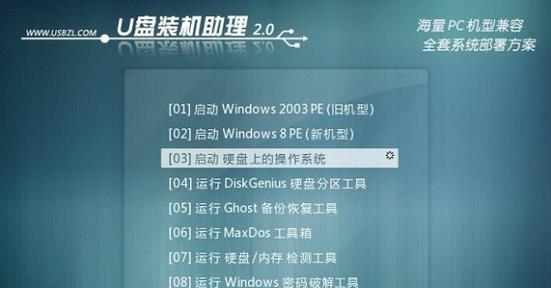
准备工作:选择合适的U盘
在开始之前,我们需要准备一个容量大于4GB的U盘,确保其空间足够存储电脑系统的安装文件。
下载系统镜像文件
打开官方网站或其他可信赖的来源,下载你想要安装的操作系统镜像文件,如Windows10或Ubuntu等。
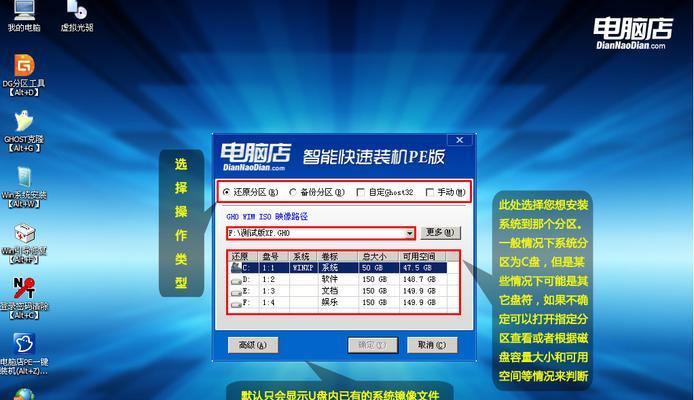
格式化U盘
将U盘连接到电脑上后,找到“我的电脑”或“此电脑”,右键点击U盘图标,选择“格式化”。选择文件系统为FAT32,并勾选“快速格式化”选项。
制作启动盘
下载并打开Rufus工具,在工具界面中选择刚刚下载的系统镜像文件,并选择U盘作为目标设备。点击“开始”按钮开始制作启动盘。
设置BIOS
将U盘插入待安装系统的电脑上,重启电脑并进入BIOS设置界面。在引导选项中将U盘调整到首位,保存设置后重启电脑。
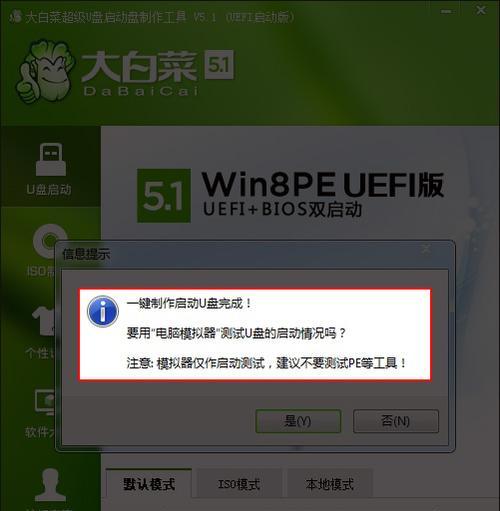
进入安装界面
电脑重启后,系统会自动从U盘启动,进入安装界面。根据提示选择安装语言、时区等相关设置,点击“下一步”。
分区设置
选择“自定义安装”,进入分区设置界面。根据实际需求,创建新分区或选择已有分区进行安装,点击“下一步”继续。
开始安装
在安装界面上点击“开始”按钮后,系统将开始进行文件拷贝和安装过程。耐心等待直至安装完成。
配置设置
安装完成后,系统会要求进行一些基本设置,如账户创建、网络连接等。根据个人需求进行配置设置。
安装驱动程序
根据电脑硬件设备情况,下载并安装相应的驱动程序,确保电脑正常运行。
更新系统
打开系统更新功能,下载并安装最新的补丁和驱动程序,确保系统的稳定性和安全性。
安装常用软件
根据个人需求,下载并安装一些常用软件,如浏览器、办公软件、播放器等,以满足日常使用的需求。
备份重要文件
在完成系统安装后,及时备份重要文件,以防数据丢失或其他意外情况发生。
优化系统设置
根据个人需求进行系统优化设置,如调整电源管理、开机启动项等,以提高系统的运行效率。
善用U盘启动装机,轻松安装系统
通过本文介绍的U盘启动电脑装机教程,你可以简单地利用U盘安装电脑系统,避免了繁琐的光盘操作。在未来的电脑系统安装中,不妨尝试使用U盘启动方式,以便更加快速和便捷地完成安装。





